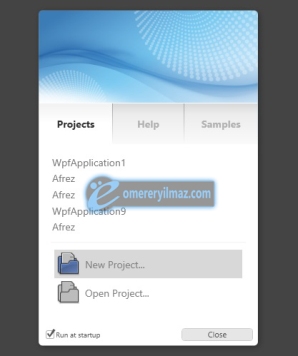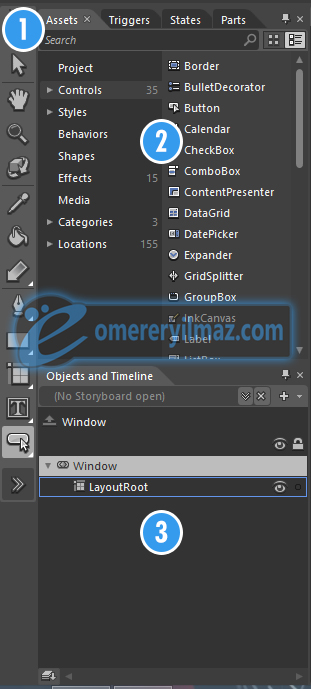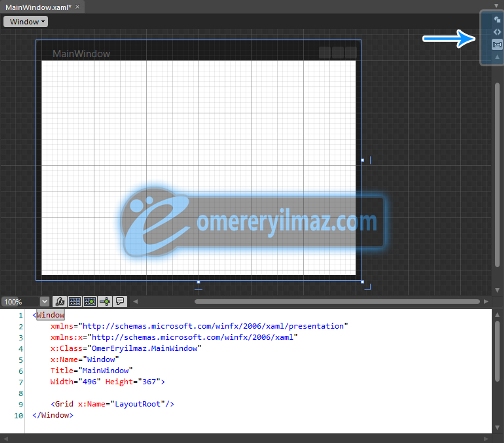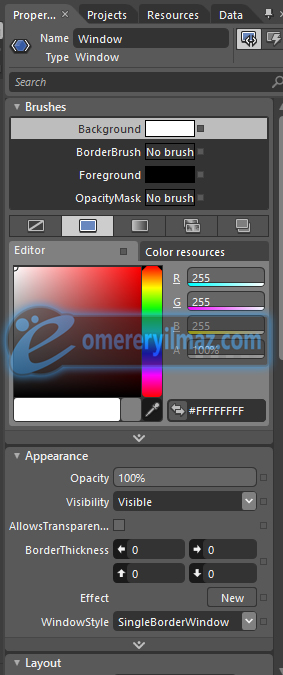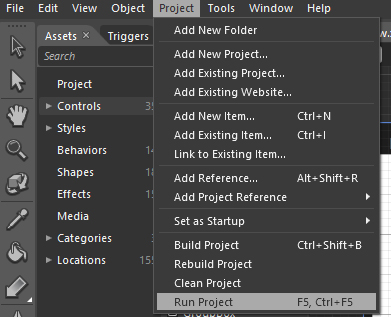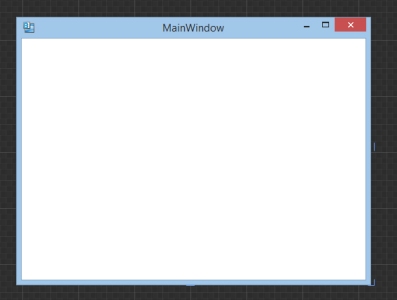Blend Ders-2 - Blend 4 Çalışma Ortamı
Bu yazımızda Blend çalışma ortamını kısaca tanımaya çalışacağız. Photoshop, Flash gibi programlara aşina olanların fazla zorlanmayacağı bir tasarıma sahiptir. Bu tür programların hiç birini kullanmamış olanların bile kolayca adapte olabileceğini düşünüyorum.
Sözü fazla uzatmadan Blend ile ilk projemimizi oluşturmaya başlayalım.
Microsoft Expression Blend 4 programımızı çalıştırıyoruz. Karşımıza şöyle bir ekran çıkacak ;
Bu giriş penceresinden bahsedecek olursak, görüldüğü üzere üç kısımlı tab menüden oluşmaktadır. Bu menüden Projects kısmında New Project ile Yeni Proje veya Open Project ile kayıtlı herhangi bir proje açılır. Help menüsünden program ile ilgili yardımlara ulaşabilirsiniz. Samples kısmında ise bu programla yapılmış çeşitli hazır proje ve oyun örneklerine ulaşabilirsiniz.
Biz yeni bir proje yapacağımız için New Project 'e tıklıyoruz.
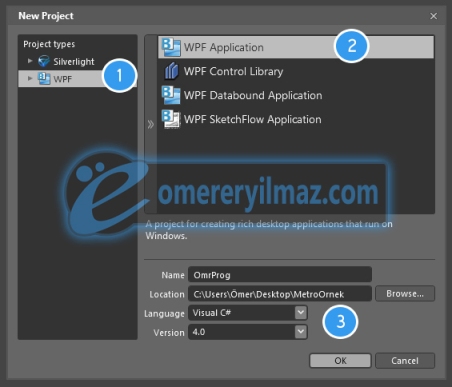
Karşımıza çıkan pencereden 1 numaralı Project types bölümünden proje tipini, 2 numaralı bölümde ne tür bir uygulama yapacağımızı, 3 numaralı bölümde ise projemizin ismi ve kayıt edildiği yer seçilir. Biz uygulamamızı WPF 'le yapacağımız için 1 numaralı bölümden WPF 'i, 2 numaralı bölümden ise WPF Application 'u seçeriz. 3 numaralı bölümde Name kısmına uygulamamızın adını girip, Location bölümünden ise kayıt edeceğimiz yerin seçimini yapıyoruz ve OK butonuna basıyoruz.
Şimdi karşımıza çıkan ekranı biraz inceleyelim.
1 numaralı bölümde basit ve kullanışlı Araçlar menüsü, 2 numaralı bölümde Kontroller, Stiller gibi çeşitli bileşenlerin bulunduğu alan bulunmaktadır. 3 numaralı bölümde ise Form 'umuz ve onun üzerine yerleştirğimiz bileşenlerin listesi bulunur.
Orta kısımdaki alanda üzerinde çalışacağımız form alanı bulunur. Bu form alanının görüntüsünü de okla işaret edilen bölümden değiştire biliriz. İşaretlerden ilkine tıkladığımızda ekranda sadece form, ikinsicine tıkladığımızda sadece XAML kodları, üçüncüsüne tıkladığımızda ise hem formumuz hem de XAML kodlarımız olacaktır.
Bu kısmın Properties tab menüsünde seçili olan bileşenin özellikleri, Projects tab menüsünde ise projemizi oluşturan dosya listesi bulunmaktadır.
Blend 'de oluşturduğumuz bir projeyi çalıştırma istersek yukarıdaki menüden Project > Run Project veya ona karışılık gelen F5 , Ctrl+F5 tuşları kullanılır.
Projemizi bu haliyle çalıştırdığımızda karşımıza klasik ve boş bir Windows form görüntüsü gelecektir.
Fazla ayrıntıya girmeden Blend çalışma ortamını yüzeysel olarak tanımış olduk. Ayrıntılı özelliklerin bir kısmını diğer yazılarımda örnekler üzerinde anlatmaya çalışacağım bu şekilde o özelliklerin kolay anlaşılır ve kalıcı olacağını düşünüyorum. Bu yazıyı burada sonlandırıyorum. Bir sonraki yazımda ise Metro stilinde bir arayüz tasarlamayı anlatmaya çalışacağım. Görüşmek üzere..